PowerPoint演示文稿中画任意多边形的方法教程
时间:2023-08-01 10:29:02作者:极光下载站人气:1084
powerpoint演示文稿是一款非常好用的软件,很多小伙伴都在使用。在PowerPoint演示文稿中我们可以根据自己的实际需要自由插入形状、图片、表格、思维导图、流程图等元素,丰富幻灯片内容。如果我们希望在PowerPoint演示文稿中插入一个任意多边形,小伙伴们知道具体该如何进行操作吗,其实操作方法是非常简单的,只需要进行几个非常简单的操作步骤就可以了,小伙伴们可以打开自己的软件后跟着下面的图文步骤一起动手操作起来。接下来,小编就来和小伙伴们分享具体的操作步骤了,有需要或者是有兴趣了解的小伙伴们快来和小编一起往下看看吧!
操作步骤
第一步:双击打开PowerPoint演示文稿进入编辑界面;
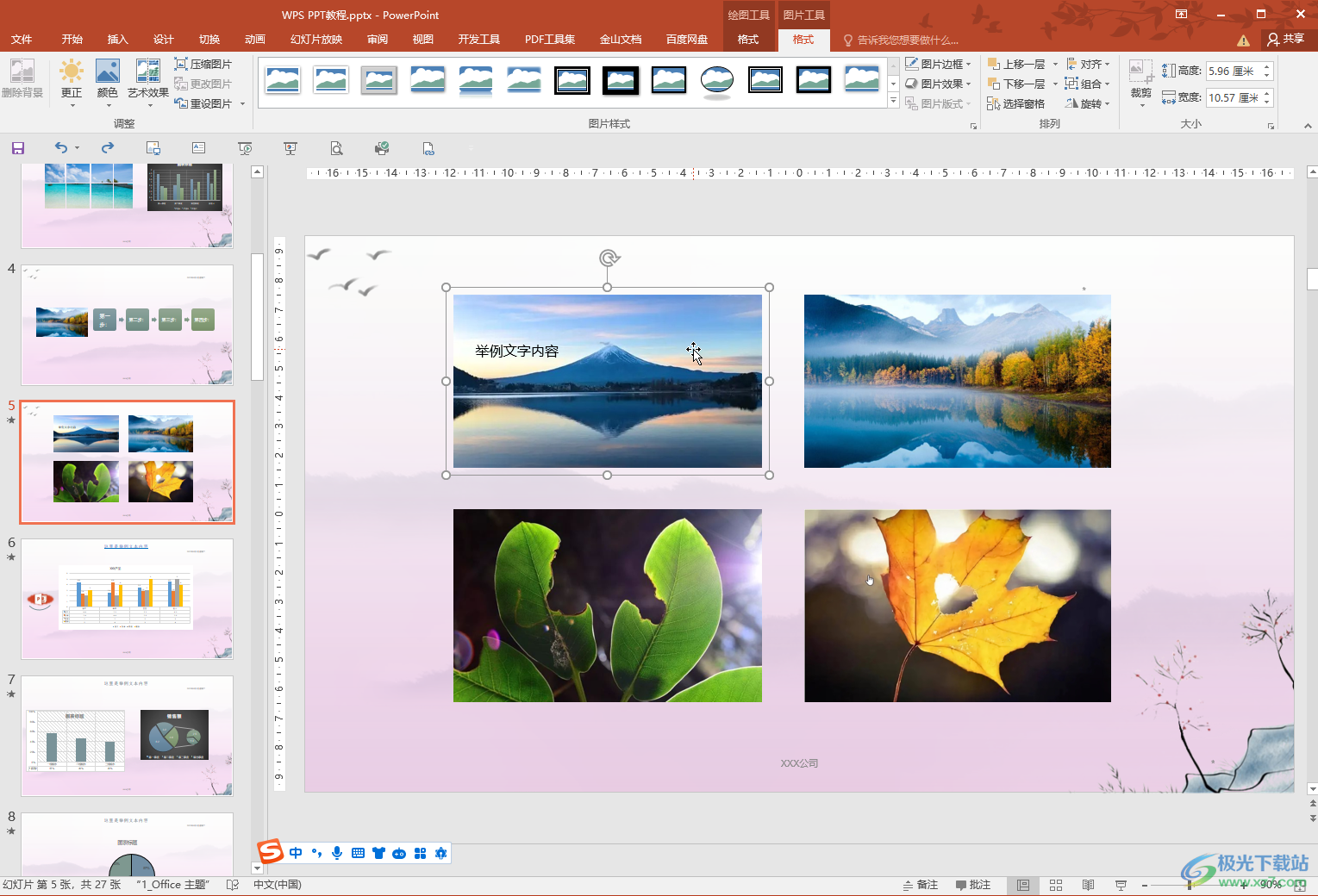
第二步:在“插入”选项卡中点击“形状”,然后在展开的选项卡中点击如图所示的任意多边形图标;
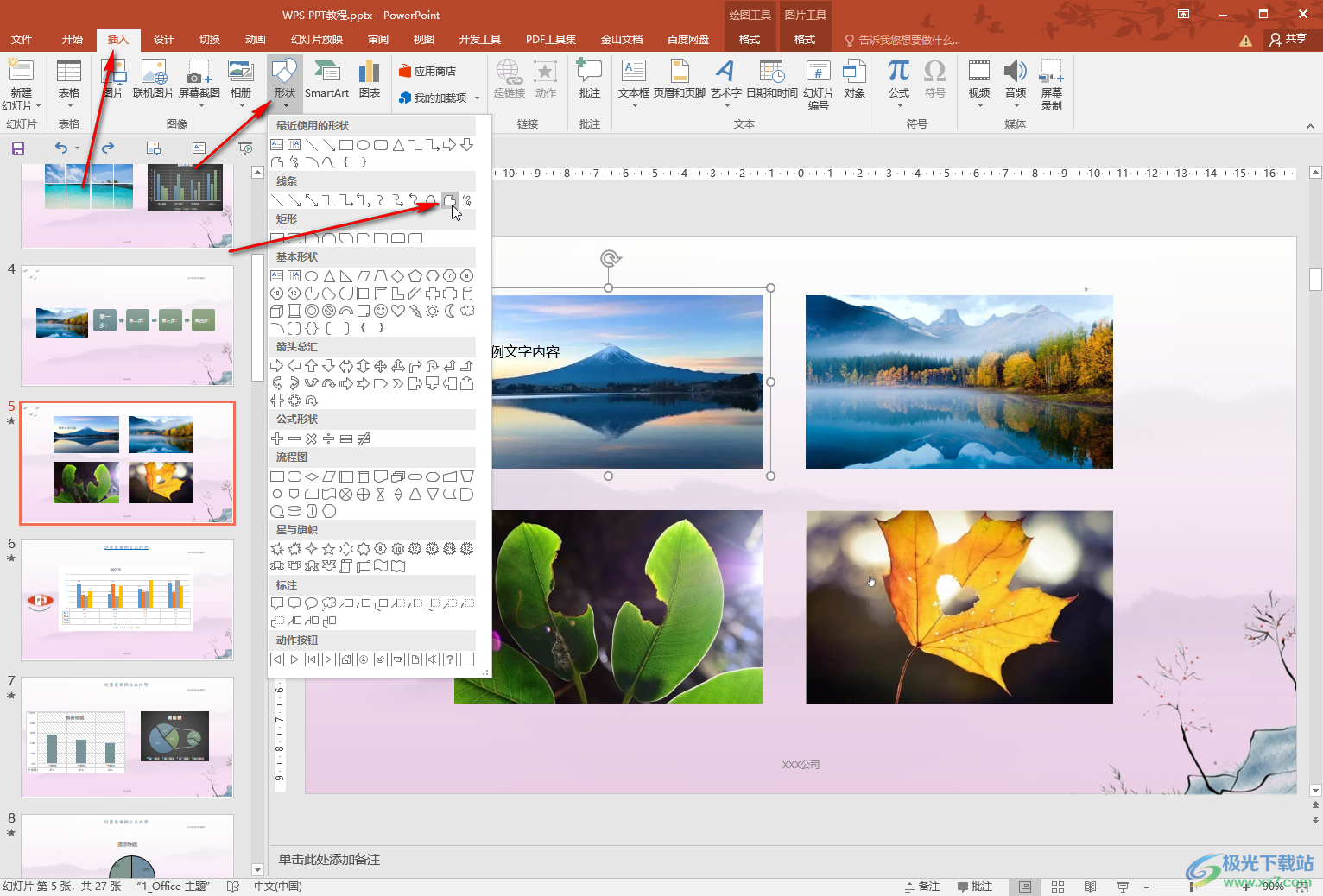
第三步:然后拖动鼠标左键自由进行绘制,与起点重合时就可以得到封闭的形状了;

第四步:得到任意多边形后可以在自由出现的“绘图工具”下点击设置填充颜色和轮廓颜色;
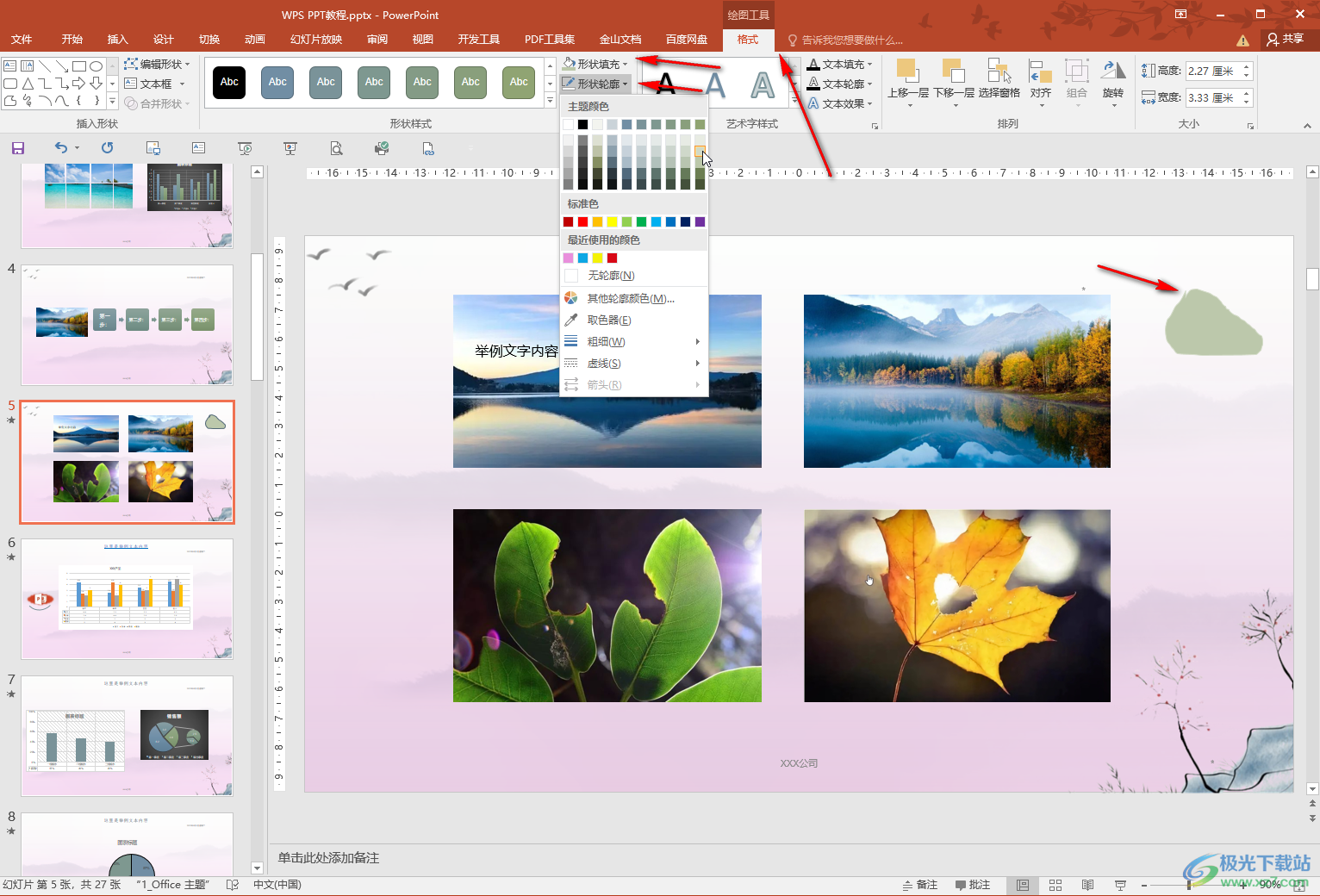
第五步:右键点击形状后选择“设置形状格式”,还可以在侧边栏中设置想要的更多参数效果。
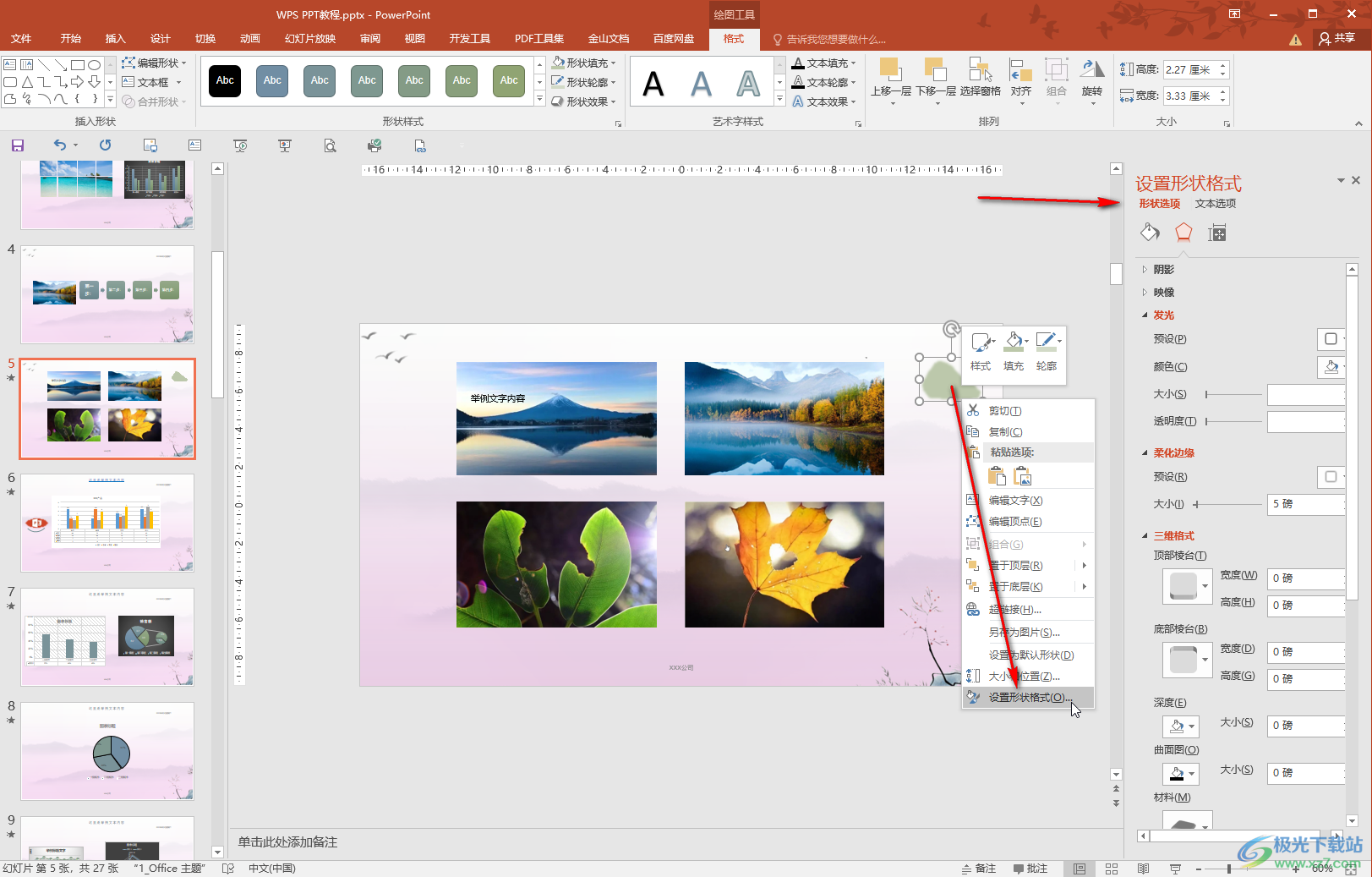
以上就是PowerPoint演示文稿中自由绘制任意多边形的方法教程的全部内容了。上面的绘制方法都是非常简单的,小伙伴们可以打开自己的软件后一起动手操作起来。

大小:60.68 MB版本:1.1.2.0环境:WinAll, WinXP, Win7
- 进入下载
相关推荐
相关下载
热门阅览
- 1百度网盘分享密码暴力破解方法,怎么破解百度网盘加密链接
- 2keyshot6破解安装步骤-keyshot6破解安装教程
- 3apktool手机版使用教程-apktool使用方法
- 4mac版steam怎么设置中文 steam mac版设置中文教程
- 5抖音推荐怎么设置页面?抖音推荐界面重新设置教程
- 6电脑怎么开启VT 如何开启VT的详细教程!
- 7掌上英雄联盟怎么注销账号?掌上英雄联盟怎么退出登录
- 8rar文件怎么打开?如何打开rar格式文件
- 9掌上wegame怎么查别人战绩?掌上wegame怎么看别人英雄联盟战绩
- 10qq邮箱格式怎么写?qq邮箱格式是什么样的以及注册英文邮箱的方法
- 11怎么安装会声会影x7?会声会影x7安装教程
- 12Word文档中轻松实现两行对齐?word文档两行文字怎么对齐?
网友评论